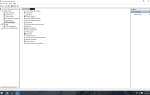Morze Złodziei jest jedną z gier, które powinny spopularyzować wieloplatformową usługę gier reklamowaną przez Microsoft. Na razie gra jest całkiem niezła i mamy tylko nadzieję, że ta koncepcja współpracy w trybie wieloosobowym stanie się normą w branży gier. Teraz, mimo że gra jest całkiem dobra, istnieją różne problemy i większość dotyczy Microsoft Store. Mianowicie, wielu użytkowników nie jest w stanie zaktualizować gry za pośrednictwem Microsoft Store.
Jest to poważny problem, zwłaszcza że często pojawiają się obowiązkowe łatki i poprawki do gry Sea of Thieves. Zadbaliśmy o zebranie wszystkich wykonalnych rozwiązań i umieszczenie ich na wyczerpującej liście.
Jak naprawić problemy z aktualizacją Sea of Thieves w systemie Windows 10
- Uruchom ponownie komputer
- Pobierz dowolną aplikację, aby odblokować błąd uwierzytelniania w Sklepie
- Uruchom narzędzie do rozwiązywania problemów z aplikacjami Store
- Wyczyść pamięć podręczną sklepu
- Uruchom ponownie Instalatora sklepu w Menedżerze zadań
- Użyj polecenia PowerShell
- Zainstaluj ponownie grę
1: Uruchom ponownie komputer
Pierwszą rzeczą do zrobienia jest ponowne uruchomienie komputera. W przypadku niektórych użytkowników problem polegał na zwykłym ponownym uruchomieniu komputera. Jednak inni użytkownicy wypróbowali obejście, które je rozwiązało. To obejście wymaga ponownego uruchomienia aktualizacji. Po pojawieniu się błędu dotknięci użytkownicy ponownie uruchomili komputer i po powrocie do sklepu Microsoft Store proces pobierania nagle kontynuowano.
Następnie udało im się sfinalizować procedurę aktualizacji, a gra jest ustawiona i gotowa. Istnieje wiele raportów na temat powodzenia tej procedury, ale z drugiej strony może ona nie działać dla wszystkich.
2: Pobierz dowolną aplikację, aby odblokować błąd uwierzytelniania w Sklepie
Od czasu przeglądu Microsoft Store wydaje się, że występuje problem z autoryzacją. Niektórzy użytkownicy rozwiązali ten problem, wylogowując się i ponownie logując na swoje konto oraz sprawdzając ustawienia regionalne oraz ustawienia daty i godziny. Jednak najlepszym rozwiązaniem, do którego dochodzimy z błędem aktualizacji Sea of Thieves, jest pobranie innej aplikacji. Każda aplikacja będzie działać. Wystarczy przejść do Sklepu i pobrać dowolną bezpłatną aplikację.
Następnie błąd autoryzacji powinien zostać rozwiązany i możesz się stąd przenieść. Jeśli problem nadal występuje, przejdź do listy.
3: Uruchom narzędzie do rozwiązywania problemów z aplikacjami Store
Rozwiązywanie problemów z danym problemem w systemie Windows 10 było łatwiejsze dzięki wprowadzeniu dedykowanych narzędzi do rozwiązywania problemów. Ponieważ Microsoft Store jest istotną częścią systemu Windows 10, istnieje specjalne narzędzie do rozwiązywania problemów ze Sklepem i jego odpowiednią zawartością. Uruchomienie tego może pomóc w tym scenariuszu z Sea of Thieves i rozwiązać problem wstrzymania aktualizacji.
Wykonaj następujące kroki, aby uruchomić dedykowane narzędzie do rozwiązywania problemów ze sklepem:
- Naciśnij klawisz Windows + I, aby otworzyć Ustawienia app.
- Wybierz Aktualizacja Bezpieczeństwo.

- Wybierać Rozwiązywanie problemów z lewego panelu i przewiń w dół.
- Rozszerzać Aplikacje ze Sklepu Windows narzędzie do rozwiązywania problemów i kliknij „Uruchom narzędzie do rozwiązywania problemów„.

4: Wyczyść pamięć podręczną sklepu
Microsoft Store, jak każda inna aplikacja, przechowuje pamięć podręczną, aby przyspieszyć ładowanie. Jednak gromadzenie się wspomnianej pamięci podręcznej może powodować różne błędy. Istnieje prawdopodobieństwo, że zapisane w pamięci podręcznej dane są uszkodzone i musisz je zresetować, aby rozwiązać problem.
Resetowanie pamięci podręcznej Sklepu jest proste i wystarczy, że uruchomisz proste polecenie. Oto jak to zrobić w kilku prostych krokach:
- W pasku wyszukiwania okna wpisz wsreset.
- Kliknij prawym przyciskiem myszy wsreset i uruchom polecenie jako administrator.

- Otwórz ponownie Microsoft Store i spróbuj zaktualizować Sea of Thieves.
5: Uruchom ponownie Instalatora sklepu w Menedżerze zadań
To rozwiązanie dobrze pokazuje, jak Microsoft wykonał kiepską pracę w Microsoft Store w porównaniu ze Steam, uPlay lub podobnymi programami uruchamiającymi innych firm. Mianowicie wydaje się, że usługa Instalatora sklepu często zawodzi. Jak sama nazwa mówi, ta usługa obejmuje wszystkie instalacje i pliki do pobrania w sklepie Microsoft Store. Jak pokazuje sprawa, i sądząc po częstych raportach, usługa ta czasami zatrzymuje się w trakcie procesu pobierania.
Na szczęście istnieje sposób na jego ponowne uruchomienie i, mam nadzieję, pobieranie aktualizacji zostanie wznowione tam, gdzie się zatrzymało. Oto jak ponownie uruchomić usługę instalatora sklepu:
- otwarty Microsoft Store i zacznij aktualizować grę.
- Gdy pobieranie się zatrzyma, kliknij prawym przyciskiem myszy pasek zadań i otwórz Menadżer zadań.
- Wybierz Usługi patka.
- Odnaleźć Zainstaluj usługę naciskając wielokrotnie klawisz „I”.
- Kliknij go prawym przyciskiem myszy Zainstaluj usługę i wybierz Początek.

6: Użyj polecenia PowerShell
Instalowanie dowolnej aplikacji za pośrednictwem Microsoft Store ma alternatywę. Oprócz standardowego podejścia poprzez interfejs użytkownika, możesz użyć programu PowerShell, aby wymusić aktualizację lub instalację określonej aplikacji. Dotyczy to wszystkich wstępnie zainstalowanych aplikacji, aplikacji innych firm, a nawet gier.
Wykonaj następujące kroki, aby wymusić aktualizację gry za pomocą wiersza polecenia programu PowerShell:
- Jeśli instalacja zatrzyma się pod koniec, kliknij prawym przyciskiem myszy Start i otwórz PowerShell (administrator).
- W wierszu polecenia skopiuj i wklej następujący wiersz i naciśnij klawisz Enter:
- Add-AppXPackage -RegisterByFamilyName -MainPackage Microsoft.SeaofThieves_8wekyb3d8bbwe

- Add-AppXPackage -RegisterByFamilyName -MainPackage Microsoft.SeaofThieves_8wekyb3d8bbwe
- Wróć do Microsoft Store i kliknij Spróbować ponownie.
7: Zainstaluj ponownie grę
Wreszcie, jeśli żaden z poprzednich kroków nie usunął błędu, możemy założyć, że ponowna instalacja jest jedynym realnym rozwiązaniem. Wiemy, że nie jest to mile widziany scenariusz, ponieważ gra w oryginalnej formie zajmuje do 20 Gb. Mając to na uwadze, pobieranie może zająć dużo czasu, w zależności od prędkości łącza.
Niemniej jednak, jak już powiedzieliśmy, ciężko jest znaleźć na to alternatywę. Spróbuj więc odinstalować grę i zainstalować ją ponownie. Dzięki nowej instalacji otrzymasz najnowszą wersję gry Sea of Thieves. Jeśli nadal nie możesz rozwiązać problemu, zalecamy wysłanie zgłoszenia do pomocy technicznej Microsoft. Gracze mieli wiele problemów z grą, ale wydaje się, że zostały rozwiązane.
Otóż to. Nie zapomnij powiedzieć nam, czy udało Ci się rozwiązać problem aktualizacji z Sea of Thieves, czy nie. Sekcja komentarzy znajduje się poniżej, więc podziel się swoimi przemyśleniami i zapewnij alternatywne rozwiązania.






![Błąd RADS League of Legends w systemie Windows 10, 8.1, 7 [FULL FIX]](https://pogotowie-komputerowe.org.pl/wp-content/cache/thumb/8a/f371bd7e84b788a_150x95.png)
![Kolekcja Microsoft Solitaire nie rozpocznie się w systemie Windows 10 [PRZEWODNIK DLA GRACZY]](https://pogotowie-komputerowe.org.pl/wp-content/cache/thumb/0c/ed7591a475e550c_150x95.png)